Vuoi imparare come installare Nginx e abilitare l'uso di CGI script Shell su un computer che esegue Ubuntu Linux? In questa esercitazione mostreremo come abilitare la funzionalità CGI e consentire l'esecuzione di script Shell sul server Nginx.
• Ubuntu 18
• Ubuntu 19
• Ubuntu 20
• Nginx 1.18.0
Elenco attrezzature
Nella sezione seguente viene presentato l'elenco delle attrezzature utilizzate per creare questa esercitazione.
Come Amazon Associate, guadagno dagli acquisti idonei.
Nginx - Esercitazione correlata:
In questa pagina, offriamo un rapido accesso a un elenco di tutorial relativi a Nginx.
Esercitazione Nginx - Shell Script CGI
Installare il server Nginx e il pacchetto Fcgiwrap.
Creare un file di configurazione per il gateway CGI.
Ecco il contenuto del file.
Creare una directory per archiviare i file CGI.
Modificare il file di configurazione Nginx per il sito Web predefinito.
Inserire la riga seguente nell'area denominata SERVER.
Ecco il file, prima della nostra configurazione.
Ecco il file, dopo la nostra configurazione.
Riavviare il servizio Nginx.
Ad esempio, creiamo un CGI script shell.
Accedere alla directory CGI di Nginx.
Creare una pagina di test utilizzando Shell Script.
Ecco il contenuto del file.
Modificare l'autorizzazione del file.
Aprire il browser e immettere l'indirizzo IP del server Web più /cgi-bin/test.cgi.
Nel nostro esempio, il seguente URL è stato immesso nel browser:
• http://192.168.2.113/cgi-bin/test.cgi
Nella pagina Script shell dovrebbe essere visualizzato il messaggio seguente.
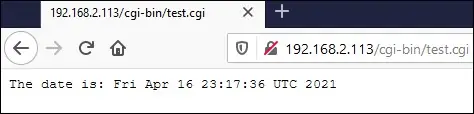
Congratulazioni! Il server Nginx è ora in grado di utilizzare Shell Script come CGI.
